
Cuprins:
- Autor John Day [email protected].
- Public 2024-01-30 11:45.
- Modificat ultima dată 2025-01-23 15:04.




Este simplu să creați controlere personalizate pentru tastatură și mouse USB.
Folosesc câteva comenzi rapide de la tastatură la evaluarea imaginilor în Adobe Lightroom și am constatat că pot fi și mai rapid folosind un joystick simplu al controlerului de joc. L-am batjocorit pe o placă cu două componente pe care le aveam deja în atelierul meu și am constatat că funcționează grozav, dar avea nevoie de un „dulap” mai frumos pentru ca acesta să locuiască pe biroul meu.
Deoarece este bazat pe Arduino, personalizarea funcțiilor joystick-ului și adăugarea de butoane suplimentare, cadrane sau alte controale este ușoară.
Acest proiect are trei secțiuni:
- Hardware
- Software
- Carcasă demnă de birou pentru a menține hardware-ul menționat
Părți
- Arduino - 5v 16MHz Itsy Bitsy de la Adafruit. Multe alte Arduino vor funcționa bine, dar asigurați-vă că USB-ul lor poate funcționa cu bibliotecile de tastatură și mouse.
- Joystick - Controler de joc stil 2 axe cu comutator (iată un pachet de zece: WGCD 10pcs Joystick Breakout Module Game Controller pentru Arduino PS2).
- Lemn sau acril pentru carcasă. Poate ceva vopsea.
- Sârmă și un cablu USB.
Pasul 1: Hardware



Arduino
Am vrut să folosesc o placă mică Arduino pentru a păstra această construcție cât mai compactă posibil. Am câteva bibelouri Pro, dar nu funcționează bine pentru simularea tastaturii și mouse-ului, deoarece USB nu este complet implementat pe bibelouri. Pentru acest proiect am folosit un Itsy Bitsy de 5V 16MHz de la Adafruit care poate utiliza biblioteci HID standard pentru a fi tastatură și mouse peste USB.
Joystick
Acesta este tipul de joystick care este utilizat în controlerele de joc. Acestea sunt pe două axe și au un comutator care este temporar pornit când butonul este împins. Sunt ușor de găsit online. Dacă doriți să cumpărați doar unul, acestea pot fi de la 4 la 10 USD, dar pot fi cumpărate în vrac 10 pachete de pe Amazon pentru aproximativ 11 USD.
Rețineți, joystick-urile similare de la Adafruit și Sparkfun au pinouts diferite decât toate celelalte pe care le puteți găsi online. Fii atent la asta atunci când îl conectezi.
Pe Arduino, acest proiect folosește A0 pentru comutator, A1 pentru axa X și A2 pentru axa Y. Acest lucru lasă alți 19 pini de intrare pentru a fi creativi.
Joystick-ul 5v provine de la alimentarea USB de 5v (etichetată ca atare pe Itsy Bitsy). Și are o masă - conectați-o la masa Arduino.
Pasul 2: Software
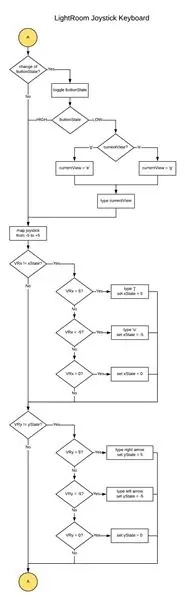
Codul Arduino este foarte simplu. L-am programat special pentru câteva comenzi rapide de la tastatură Lightroom pe care le folosesc pentru evaluarea imaginilor. Apăsarea comutatorului comută între vizualizarea Loupe („e”) și Grid („g”). Deplasarea joystick-ului la stânga și la dreapta merge la imaginea anterioară (săgeata stânga) sau următoarea (săgeata dreapta). Împingerea stick-ului în sus adaugă o stea la rating („[”), iar apăsarea acestuia în jos elimină steagul („u”). (Crede-mă, acest lucru are sens în modul în care evaluez imaginile mele.) Puteți schimba codul pentru a face orice doriți.
Bucla principală citește mai întâi starea comutatorului. Dacă s-a schimbat de la HIGH la LOW, comută și introduce fie „e”, fie „g” pentru a comuta între vizualizarea Loupe și Grid.
Apoi, programul mapează valorile analogice ale joystick-ului (0-1024) la un interval diferit (-5 până la +5). Codul recunoaște valorile +/- 5 ca acțiuni pentru trimiterea de caractere, deci trebuie să mutați joystick-ul aproape de sfârșitul intervalului său pentru a trimite o comandă rapidă de la tastatură. Apoi, joystick-ul trebuie să treacă prin 0 înainte ca acesta să trimită o altă apăsare de tastă. Codul pentru a face acest lucru este destul de scurt și cred că este destul de elegant. Efectul net este că trebuie să fiți intenționat cu privire la mișcările dvs. și nu va trimite accidental un flux de aceeași apăsare de tastă (ceea ce a făcut prima mea versiune a codului!).
Puteți utiliza biblioteca mouse-ului și valorile analogice de pe joystick pentru a controla cursorul, roțile de derulare, comenzile de volum sau orice altă funcție analogică (ish).
Pasul 3: Caz, Partea 1 - Proiectare și tăiere
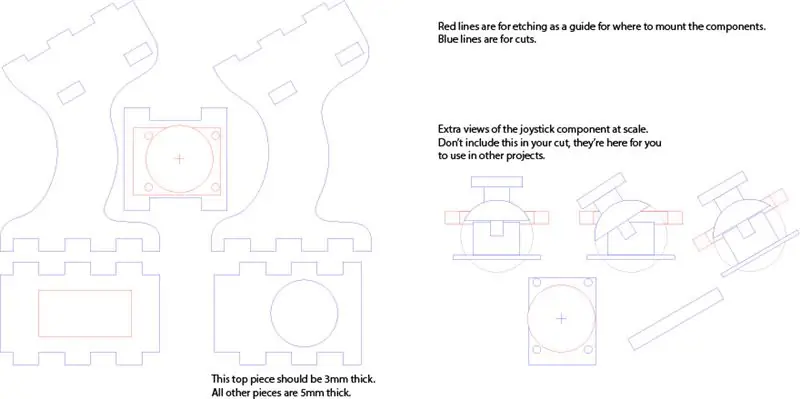


A avea un panou de locuit pe biroul meu pur și simplu nu părea grozav și nici ergonomia nu era ideală. E timpul să proiectezi o carcasă.
Acesta ar fi un proiect ideal pentru a tipări 3D o carcasă. Nu am o imprimantă 3D, dar am un dispozitiv de tăiere cu laser, așa că totul pare acum un proiect de tăiere cu laser. Acest design a durat o seară pentru a fi proiectat în Adobe Illustrator, inclusiv jocul cu o mulțime de concepte diferite, cum ar fi un stick simplu, o formă mai organică folosind balamale tăiate cu laser și forme cutii.
Am început prin a ține panoul la diferite înălțimi și unghiuri și am decis că un unghi de 30 ° la o înălțime de aproximativ 80 până la 100 mm de la birou ar fi confortabil. Designul final arată un pic ca un joystick de zbor mic și se simte confortabil de ținut.
Fișierul original Adobe Illustrator împreună cu versiunile DXF și PDF sunt incluse mai jos. (DXF și PDF nu au fost testate pe un dispozitiv de tăiat cu laser.) Fișierul include, de asemenea, vederi de sus și laterale ale joystick-ului, pe care le puteți utiliza pentru a vă propune propriul proiect.
Există două grosimi de material utilizate în acest design. Totul, în afară de partea de sus, este placaj „utilitar” de 0,187 "din magazinul local mare de cutii. O foaie de 2 'x 4' costă doar aproximativ 8 USD. Designul folosește 5 mm ca grosime pentru lemnul.187" în proiectare și asamblează perfect. Partea superioară este din placaj de 3 mm pentru a permite un spațiu suplimentar pentru mânerul de pe joystick. Acest proiect ar fi frumos și în acrilic transparent.
Câteva note despre avantajul realizării prototipurilor: am făcut mai întâi o tăietură de testare și asamblare cu carton, care a contribuit la găsirea unei greșeli de proiectare. Când am tăiat versiunea din lemn, prima dată am descoperit că placa superioară era foarte fragilă de gaură, așa că am reproiectat filele pentru a adăuga o rezistență suplimentară acolo. De asemenea, am constatat că joystick-ul lovea partea laterală a carcasei, așa că am făcut două modificări: am mutat suportul pentru al centra mai bine și am folosit lemn de 3 mm în loc de 5 mm în partea superioară. Fișierul de design încărcat conține toate aceste modificări - asigurați-vă că tăiați partea superioară din lemnul mai subțire.
Pasul 4: Caz, partea 2 - Vopsea și asamblare



Cu toate piesele tăiate, am făcut un ansamblu final uscat și am montat temporar joystick-ul. Totul a fost bun, așa că am lipit toate piesele, cu excepția vârfului. Nu este posibil să instalați joystick-ul după ce partea superioară este atașată, astfel încât aceasta să vină mai târziu.
Colțul din dreapta jos al vârfului se arunca în partea de jos a degetului mare, așa că am rotunjit colțurile de jos cu o șlefuire rapidă.
Dacă îți place aspectul tăiat cu laser sau dacă ai făcut acest lucru din acrilic, ai terminat! Am vrut un finisaj mai frumos al piesei pentru a merge cu desktopul meu. I-am dat un strat de bază de vopsea neagră și apoi câteva straturi de chihlimbar lustruit forjat cu rugină-oleum. Am folosit acest produs pe marginea biroului meu, astfel încât acestea leagă piesele împreună. Îmi place și aspectul metalic al acestei vopsele. Am mascat interiorul articulațiilor degetelor acolo unde se potrivește partea superioară, astfel încât vopseaua să nu strice potrivirea.
Joystick-ul și Arduino au fost conectate cu fire negre și tuburi termoizolante pentru a păstra aspectul curat, iar firele au fost tăiate la o lungime care arăta corect atunci când au fost instalate.
Joystick-ul se înșurubează în poziție pe tija centrală. Șuruburile pe care le aveam erau puțin lungi, așa că le-am scurtat înșurubându-le prin lemnul nefolosit și am șlefuit vârfurile înapoi cu o șlefuitoare de masă. Arduino nu are găuri de montare, așa că a fost lipit la cald în loc.
Cu totul montat, am fixat partea de sus fără a lipi. Se potrivește suficient de strâns pentru a se ține și nu este important din punct de vedere structural.
Pasul 5: Finalizare



Proiectul terminat arată minunat pe biroul meu.
Primul lucru pentru care l-am folosit a fost să editez imaginile pentru acest Instuctabil.
Terminat!
Recomandat:
Tastatură Arduino Joystick Extender Box și controler de sunet, folosind Deej: 8 pași

Tastatură Arduino Joystick Extender Box și Sound Controller Thing folosind Deej: De ce, de ceva vreme, doresc să adaug un mic joystick la tastatura mea pentru a controla elementele interfeței sau alte sarcini mai mici în jocuri și simulatoare (MS Flight Sim, Elite: Dangerous, Star Wars: escadrile, etc). De asemenea, pentru Elite: Dangerous, am fost
Tastatură HP Compaq IPAQ G750 la USB: 5 pași

Tastatură HP Compaq IPAQ G750 către USB: Am văzut un gif al acestei tastaturi acum câteva săptămâni pe Reddit, așa că am decis să cumpăr una și să o modific pentru a funcționa pe PC-ul meu în locul PC-ului de buzunar pentru care a fost conceput. Iată deci primul tutorial al unei persoane care face acest lucru cu această tastatură (conform 2 da
Dialer analogic DIY la tastatură USB: 4 pași

Dialer analogic DIY pe tastatură USB: am realizat acest proiect doar pentru distracție, dar acest lucru funcționează ca o tastatură normală cu orice. Distrează-te
Tastatură joystick: 4 pași

Tastatură Joystick: În acest proiect, vom crea o tastatură folosind un joystick pentru selecție și intrare și un ecran LCD pentru afișare
Tastatură rapidă și murdară Das (tastatură goală): 3 pași

Tastatură Das rapidă și murdară (tastatură goală): o tastatură Das este numele celei mai populare tastaturi fără inscripții pe taste (tastatură goală). Tastatura Das se vinde cu 89,95 USD. Acest instructiv vă va ghida, deși creați unul singur cu orice tastatură veche pe care o aveți în jur
